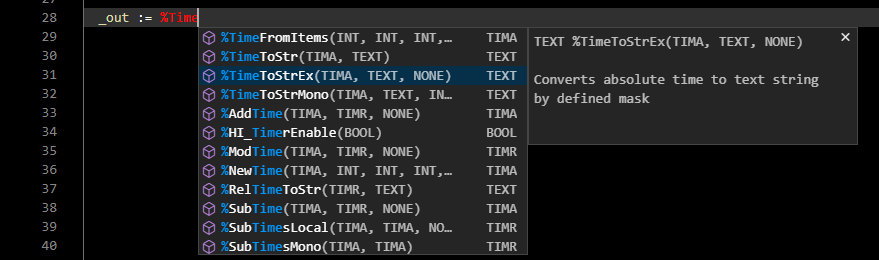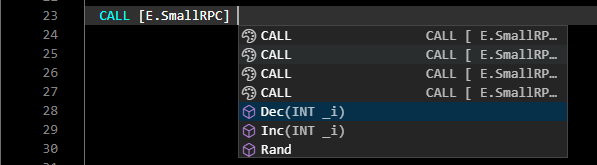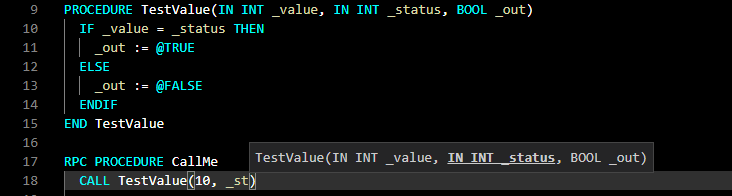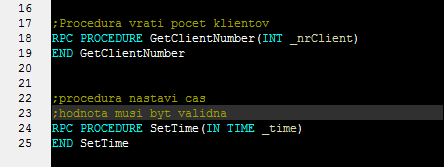...
| 1 | Nástrojový panel (toolbar). |
| 2 | Aktuálna akcia pri ladení skriptu . |
| 3 | Break point pri ladení skriptu . |
| 4 | Zdrojový text editovaného skriptu - jednotlivé akcie tvoriace skript. |
| 5 | Časť okna v záložkách zobrazujúca:
|
| 6 | Statový riadok |
Poznámky:
Pri zatvorení editora skriptov sa zatvoria všetky záložky a okno sa skryje.
...
- Automaticky farebne odlišuje kľúčové slová: .
- Automaticky farebne odlišuje správne zapísané texty: , chybné texty: .
- Po úspešnej Kontrole syntaxe:
- Za menom objektu typu Štruktúrovaná premenná alebo menom lokálnej premennej typu RECORD sa po zápise znaku '^' zobrazí zoznam stĺpcov štruktúry s číslom stĺpca a jeho popisom. Názvy stĺpcov v zozname sú abecedne zoradené.
TODO + screenshot - Umiestnenie kurzora myši nad lokálnu premennú alebo položku štruktúrovanej premennej spôsobí zobrazenie informácií o jej type a mieste deklarácie (v ladiacom režime je zobrazovaná hodnota).
- Za menom objektu typu Štruktúrovaná premenná alebo menom lokálnej premennej typu RECORD sa po zápise znaku '^' zobrazí zoznam stĺpcov štruktúry s číslom stĺpca a jeho popisom. Názvy stĺpcov v zozname sú abecedne zoradené.
- Po neúspešnej Kontrole syntaxe alebo Kompilácii, dvojitým stlačením myši v zozname chýb (obrázok oblasť 5) sa kurzor presunie na výskyt chyby.
- Stlačenie CTRL+F1 (help), keď je kurzor umiestnený v rámci mena funkcie/akcie, vyvolá help pre danú funkciu/akciu/udalosť.
- Automatické navrhovanie s možnosťou doplnenia kódu nastáva pri nasledujúcich podmienkach:
- Po zadaní znaku "\", kedy sa zobrazí zoznam s atribútmi objektu
- Po zadaní znaku "^" ak sa tento znak nachádza za objektom typu štrukturovaná premenná alebo za lokálnou premennou typu RECORD
- Navrhovanie a dopĺňanie kódu na základe umiestnenia kurzora v editor po stlačení klávesovej skratky CTRL+SPACE. Po opätovnom stlačení CTRL+SPACE je možné zobraziť detailnejší popis (funkcie - popis funkcie, akcie - syntax pre akciu, premenné - popis premennej, konštanty - popis konštatny) . V zozname návrhov je možné sa navigovať pomocou šípok, po stlačení ENTER sa doplní daná akcia, premenná, funkcia, konštanta alebo atribút. Na základe ďalej popísaných podmienok, obsahuje zoznam návrhov:
- Ak je pred kurzorom v editore medzera, sú navrhované všetky možnosti pre doplnenie, ktoré editor poskytuje ( akcie, premenné, funkcie a konštanty)
- Ak je pred kurzorom text začínajúci "%", sú navrhované funkcie, pričom zoznam s návrhmi je filtrovaný na základe textu za "%"
- Ak je pred kurzorom text začínajúci "_", sú navrhované premenné (lokálne, globálne a premenné schémy ak ide o skript schémy), pričom zoznam s návrhmi je filtrovaný na základe textu pred kurzorom
- Ak je pred kurzorom text začínajúci "@", sú navrhované konštanty, pričom zoznam s návrhmi je filtrovaný na základe textu za "@"
- Ak je pred kurzorom text začínajúci znakom a-zA-Z, sú navrhované kľúčové slová akcií
- Ak riadok začína kľúčovým slovom akcie, postupne pri dopĺňaní jej parametrov sa zobrazia aktuálne možnosti na prvom mieste v zozname, nasledované so všetkými možnosťami pre doplnenie, ktoré editor poskytuje (premenné, funkcie, konštanty)
- Ak je zadaný identifikátor objektu (identifikátor objektu schémy alebo systémového server eventu) pre akciu CALL, sú navrhované RPC procedúry a interface, ktoré sú pre daný objekt definované.
- Automatické zobrazovanie parametrov funkcie po zadaní názvu funkcie a prvej zátvorky. Akutálne zadávaný parameter je podčiarknutý a zvýraznený. Ponuku s popisom parametrov funkcie je možné zobraziť aj po umiestnení kurzora v editore medzi parametre funkcie a stlačení klávesovej skratky CTRL+SHIFT+SPACE
...
- Po zadaní znaku "^" za názvom interface sa zobrazí zoznam procedúr, ktoré sú pre daný interface definované. Po vybratí položky zo zoznamu sa definícia procedúry doplní do ESL Editora.
Príklad:
TODO + screenshot - Zobrazenie popisu RPC procedúr volaných v ESL skripte. Táto vlastnosť umožňuje užívateľovi vytvárať popisy RPC procedúr, ktoré sa zobrazia po umiestnení kurzora myši nad názvom volanej RPC procedúry v inom skripte ako je daná RPC procedúra deklarovaná. V ESL editore sa zobrazí komentár a parametre danej RPC procedúry. Popis môže byť jednoriadkový alebo viacriadkový. Pri viacriadkovom popise je dôležité, aby sa medzi riadkami nenachádzal prázdny riadok. Taktiež je dôležité, aby za popisom nasledovala deklarácia procedúry (bez prázdnych riadkov). Popis začína znakom ";", ako v prípade komentára.
Príklad popisu:
Príklad zobrazenia:
TODO + screenshot
Automatické odsadenieKotva odsadenie odsadenie
Pri písaní ESL skriptu a prechode na nový riadok, ESL editor automaticky odsadí aktuálny riadok (podľa prvého nenulového riadku) a nastaví kurzor na danú pozíciu. Veľkosť odsadenia je automaticky detegovaná z akutálneho skriptu, ale je ju možné aj upraviť v stavovom riadku (Obrázok oblasť 6).
Vlastnosti automatického odsadzovania:- Pri prechode na nový riadok po vybraných akciách (napr. RPC, PROCEDURE, PUBLIC, FOR, DO_LOOP, IF... ) v ESL editore sa automaticky odsadí text o 2 znaky doprava zvolenú veľkosť odsadenia od predchádzajúceho riadka.
- Pri prechode na nový riadok po vybraných akciách (napr. END_LOOP, ENDIF... ) v ESL editore sa automaticky odsadí text o 2 znaky doľava od predchádzajúceho riadka.
- Pri stlačení kombinácií kláves Ctrl + i CTRL+K a následne CTRL+F sa vyznačený text naformátuje podľa predchádzajúcich vlastností. Pre túto akciu je smerodajné odsadenie prvého riadku vo vyznačenej množine riadkov.
- Pri stlačení kombinácie kláves SHIFT+ALT+F sa naformátuje celý text
Kombinácie kláves:
Kombinácia kláves Akcia CTRL+K Vytvorenie poznámky na aktuálnom riadku alebo skupine riadkov pri vyznačenom bloku. CTRL+SHIFT+K Odstránenie poznámky na aktuálnom riadku alebo skupine riadkov pri vyznačenom bloku. CTRL+F Zobrazenie dialógu pre vyhľadávanie alebo nahrádzanie textu v skripte. CTRL+G Prechod na daný riadok v texte. CTRL+i Odsadenie označenej časti skriptu. Smerodajné odsadenie pre túto akciu je odsadenie prvého riadku vo vybranej časti skriptu. CTRL+S Pre skript aktívnej schémy - uloženie Schémy.
Pre skript objektu typu Event - uloženie.CTRL+1 Otvorenie zoznamu objektov systému D2000. CTRL+2 Otvorenie zoznamu preddefinovaných konštánt. CTRL+3 Otvorenie zoznamu funkcií. CTRL+4 Otvorenie zoznamu akcií. CTRL+5 Otvorenie zoznamu lokálnych premenných. CTRL+6 Otvorenie zoznamu atribútov hodnoty objektu alebo lokálnej premennej. CTRL+~ ESL editor automaticky doplní rozpísané slovo podľa najbližšieho vhodného slova od pozície kurzora a neskôr podľa jeho typu (funkcia, konštanta, akcia...) opakovaným stláčaním postupne dopĺňa ďalšie zodpovedajúce slová. CTRL+> Zobrazenie tool tipu v ESL editore funguje aj pri vypnutom automatickom tool tipe.
...